windows下网站公开的git源如何下到本地
windows下网站公开的git源如何下到本地
 达令说
达令说浏览 609回答 1
1回答
-

侃侃无极
1、准备工作下载Git管理工具:git下载,关于安装就不多说了,一直next就可以了。2、安装完成在你的右击菜单中会看到这样的两个选项安装git是为了让我们在windows环境下拥有类似在mac OS环境下的终端窗口,这样我们就可以很便捷的使用git指令了。打开git bash here 窗口是这样的在这里我们就可以使用git指令进行git相关操作啦。接下来我们讲一下通过一些指令,如何clone远端仓库,并提交文件到远端仓库这里我选择的远端仓库是github,这里也是开发者的天堂。1、注册github账号2、开始在本地做一些git相关配置注意:在做以下操作的时候,打开电脑的“显示隐藏文件”2.1设置git的user.name和user.emailgit config --global user.name "你的github用户名"git config --global user.email "你的邮箱地址"//以上两个指令会在你的C/user(用户)/userName/ 路径下创建一个.gitconfig文件//cd ~/. 进入根目录//ls 查看当前目录下的文件//使用global是为了在以后创建git仓库的时候,不需要再配置用户信息了,一劳永逸。2.2生成ssh密钥2.2.1首先查看是否存在ssh密钥cd ~/.ssh //这是查看你根目录下有没有这个文件这个表示根目录下没有.ssh文件2.2.2生成密钥ssh-keygen -t rsa -C "你的邮箱"看见这样的过程就表示密钥生成成功在你的跟目录的.ssh文件中有这样两个文件id_rsa(私钥)、id_rsa.pub(公钥)右击打开查看公钥的内容,全部复制下来,后面要用到2.3接下来我们去github登录github账户title自己填写3.开始与github建立连接,也是最重要的一步ssh -T git@github.com //链接github//会出现以下提示Are you sure you want to continue connecting (yes/no)? //输入yes即可回车后可能需要输入密码,这边的密码和你前面获取私钥和公钥时设置的密码一致,如果之前没有设置,直接回车即可。Hi WangYuren! You've successfully authenticated, but GitHub does not provide she ll access. //当出现这样的提示时,表示链接成功链接成功后,去github刚刚设置ssh key的界面刷新一下,之前的灰黑色的钥匙变成绿色,表示链接成功。3.1接下来去github新建仓库创建一个新仓库仓库名自己填,选择public,因为private要付费,后面对暂时可以不用选择,以后再做介绍创建成功后会看到仓库界面选择红框中的,使用SSH Key,并复制链接3.2接下来找一个你存放项目的空文件夹,将远程仓库clone到本地git clone git@github.com:WangYuren/python.git //刚刚复制的仓库链接如果成功,你会在你的文件夹中看到从仓库clone下来的你刚刚创建的文件夹这是仓库的文件夹仓库的内容现在你在文件夹中可以将你的项目,或者一些文件放在这里,然后使用命令开始将文件放到远程仓库去了(你可以新建一个文本文档测试一下)1、查看仓库当前状态git status //这时候显示你的文件是红色的2、将文件添加到暂存区git add . //add后面猴哥点,不能丢掉,这是全部添加到暂存区再次查看状态,会发现之前的红色文件变成绿色,表示已经放在暂存区了3、提交,并附上日志信息git commit -m "这里是提交到时候,添加的相关备注信息" //引号之间说备注信息提交后的状态4、最后一步,就是push到远端服务器git push origin master //这时候就是将所有文件提交到远端仓库了如果仓库是空的,第一次提交,使用git push -u origin master大功告成,可以去你的github刷新一下仓库页面看看文件有木有被提交上去。提交成功,文件在仓库中
 随时随地看视频慕课网APP
随时随地看视频慕课网APP

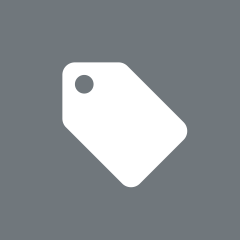 Git
Git